Outlook for Mac har nå en verktøy linje som kan tilpasses, slik at du kan få funksjonene du bruker mest mulig lett tilgjengelig.
-
Klikk se flere elementer -knappen (...) på verktøy linjen, og klikk Tilpass verktøy linje.
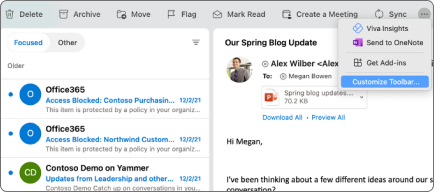
-
Du ser gjeldende ikoner på verktøy linjen som flyttes øverst på skjermen. Hvis du vil legge til et element på verktøy linjen, klikker og drar du et e-postalternativ opp til verktøy linjen i plasseringen du vil det skal gå til. Slipp muse knappen, så vises den der du dro den.
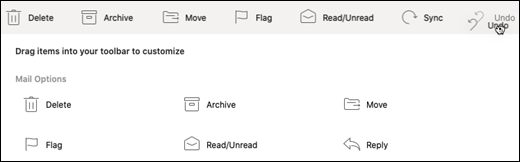
-
Hvis du vil fjerne et element fra verktøy linjen, klikker og drar du et element fra verktøy linjen til Alternativer for e-post -området og slipper muse knappen.
-
Klikk ferdig når du er ferdig, og tilpassingen av verktøy linjen lagres.











